
虚拟电脑手机版是一款非常受欢迎的虚拟机软件,这款软件可以在手机上模拟电脑的运行系统,用户可以根据手机的性能来选择虚拟机的CPU、GPU性能,虚拟电脑手机版安装包体积非常小,低配置手机也可以放心使用,系统运行流畅,而且不会影响手机的安全。新版本虚拟电脑手机版软件将各种功能免费提供给用户,感兴趣就来下载安装吧!
1.下载安装虚拟电脑app,之后打开进入软件;
2.在安装系统提示中,点击【安装Linux】,选择【确定】;
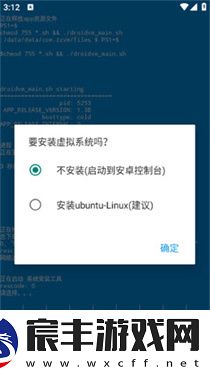
3.之后提示安装图形界面,点击【安装】,这个需要1.5g内存;
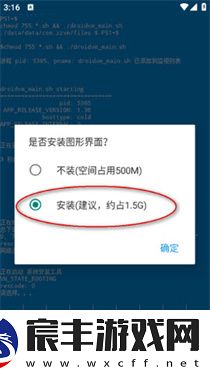
4.点击【确定之后】,等待安装完成,即可进入主页。
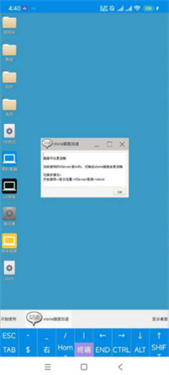
安装注意事项
耗时约10分钟(下载+安装)。
安装完成会自动进入桌面环境
请保持前台运行,等待安装完成
请保持前台运行,等待安装完成
请保持前台运行,等待安装完成
安装过程中建议您不要操作手机如有电话或好友消息,请浮窗回复。
安装程序开启的进程数量较多,后台运行时容易被【省电机制】终止运行,安装失败会导致启动黑屏。
虚拟系统默认创建了两个账号
用户名:root 密码:droidvm
用户名:droidvm 密码:droidvm
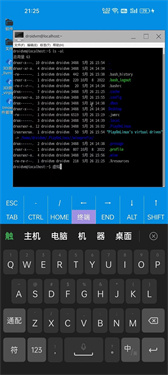
第一步:启用“开发者模式”
1.打开手机【设置】,进入之后点击【关于本机】;
2.在其中继续选择【版本信息】,找到【版本号】连续点击10次;
3.即可开启手机的【开发者模式】;
第二步:打开“USB调试”开关
1.还是打开手机【设置】,界面拉到最底部,点击【系统设置】
2.在其中点击【开发者选项】,之后下拉找到【USB调试】;
3.将这一项目右侧的打开打开即可;
第三步:连接指令
1.在电脑上adb指令连上手机
2.然后运行如下指令:
adb shell dumpsys activity settings | grep max_phantom_processes
adb shell device_config set_sync_disabled_for_tests persistent
adb shell device_config put activity_manager max_phantom_processes 65536
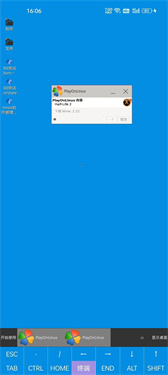
1.鼠标左键:音量-键,或点击屏幕
2.鼠标右键:音量+键,或从屏幕外往里滑动
3.也可依次点击【开始菜单】-【app控制】-【键盘鼠标控制】-【鼠标操控模式】,之后切换操作模式。
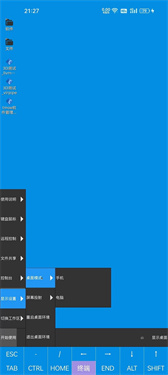
1、手机不需越狱、不需刷机
2、不破坏手机的权限系统,手机仍可 [[ 放心用于日常支付 ]] 活动。
3、可在手机、平板、电视等安卓设备上安装运行
4、超快启动,便携、比真机箱耗电量少
5、无痛重装系统
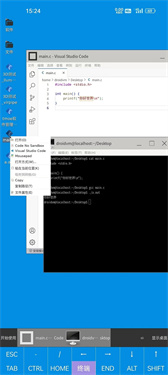
1、如何运行windows程序:
要运行windows程序,请在软件管家中安装wbox
2、支持的安卓设备
虚拟电脑仅支持arm64CPU的安卓设备
不过已经包括大部分的手机、平板、以及近三年购买的安卓电视机
安卓系统的最低版本要求为:android8.0
对部分手机机型
当处于充电状态状态时,cpu运行会更快
部分机型可开启高性能模式
虚拟电脑手机版软件使用高版本ubuntu 22.10rootfs,支持更多新功能,软件以mmap方式转发屏幕,屏幕传输更快更高效,而且集成virgl,模拟器内可直接通过opengl库(mesa)使用手机的3D加速功能。
BadDreamFever恐怖盛宴免费畅玩心跳加速!
11-09
对于热爱探索未知与寻求刺激的手游玩家来说,Bad Dream:Fever这个名字无疑是一个让人既兴奋又紧张的存在,这款曾经以高品质和深度剧情赢得无数好评的恐怖游戏,如今已经正式转为免费下载,让每一位渴
JAVAPARSER教师HD惨遭攻击:教师HD遭遇JAVAPARSER攻击事件深度剖析与反思
11-09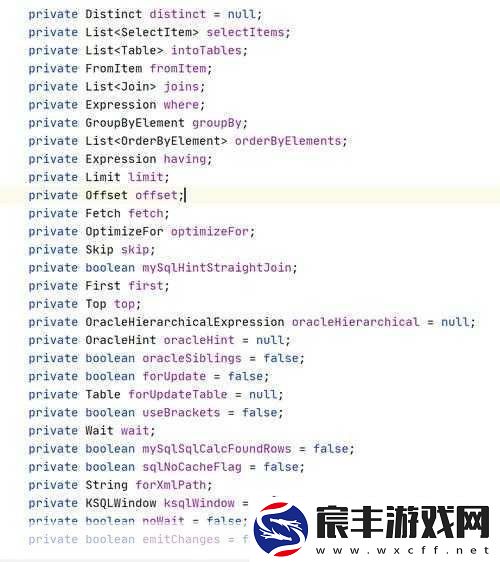
JAVAPARSER教师HD遭遇攻击的背景近期,教育领域内一款颇受欢迎的软件——JAVAPARSER教师HD,成为网络攻击的目标。这种情况不仅影响了软件本身,也引发了用户对个人信息安全和数据保护的深刻
左侧车门遭罪谁之过独家揭秘科技界的匠心独运
11-09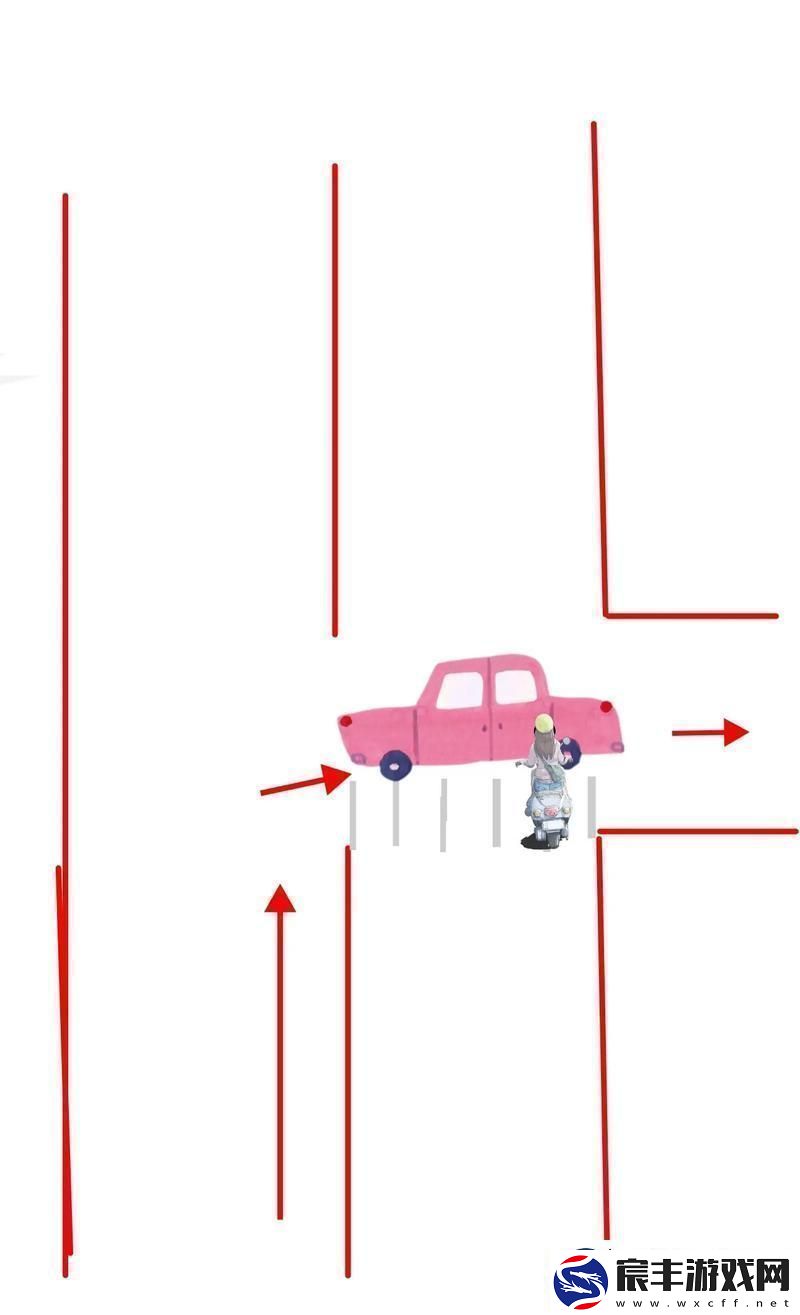
瞧瞧这左侧车门,惨遭横祸,咱们今天就来论论这责任划分。说到这,你可能会心里默念:“又是一场口水战。”但别急,这可不是一场简单的口水战,而是一场融合了科技、幽默和智慧的探讨。话说这科技界,犹如江湖,风起

